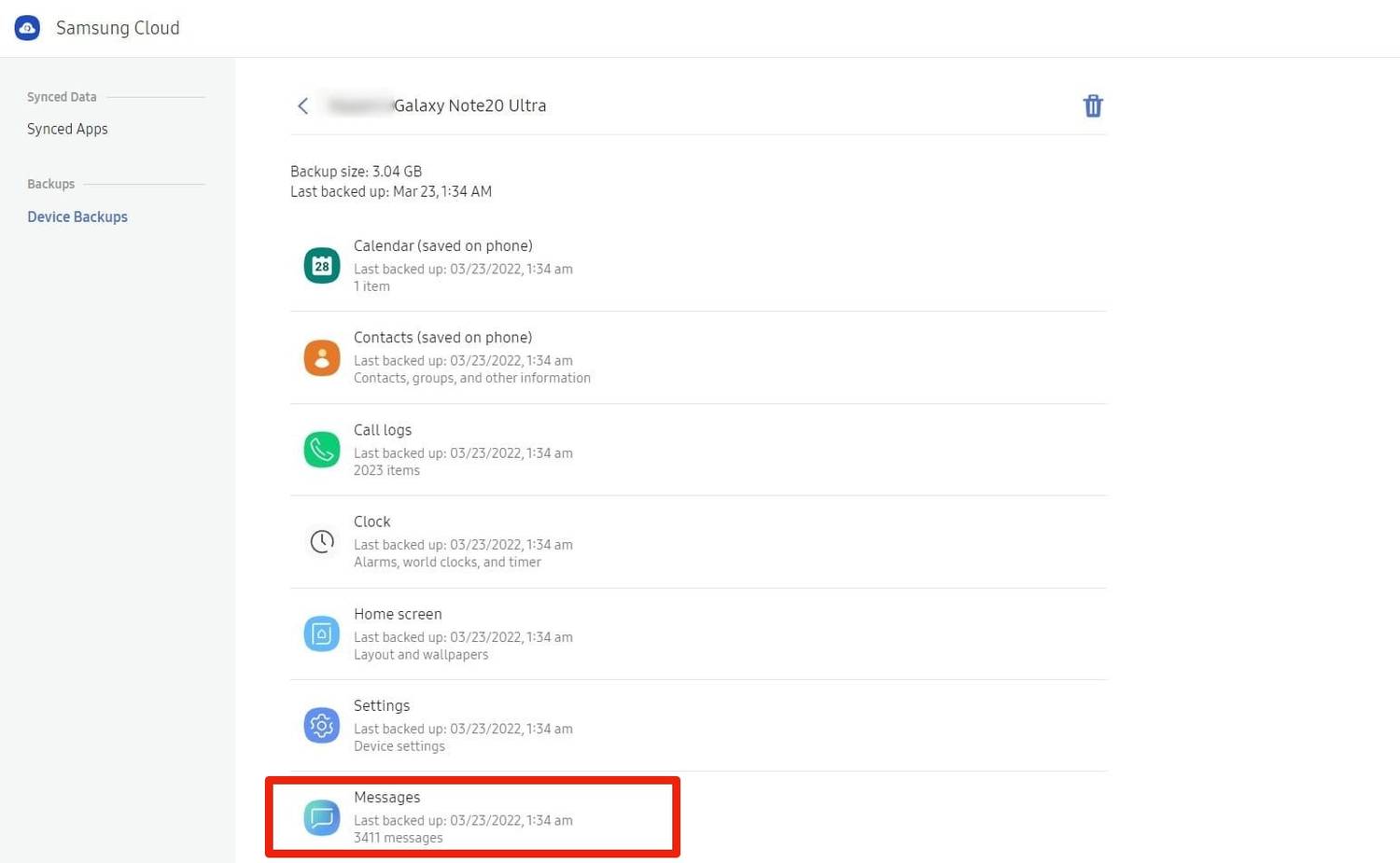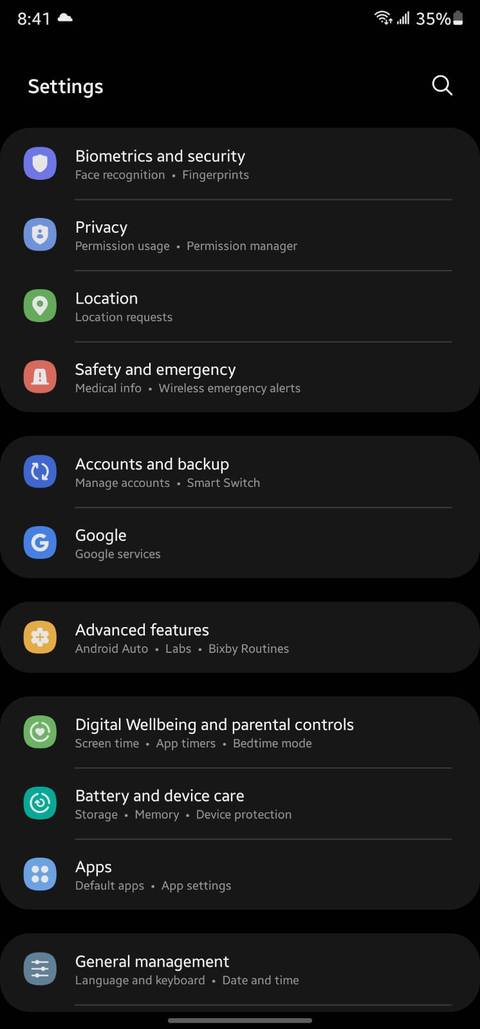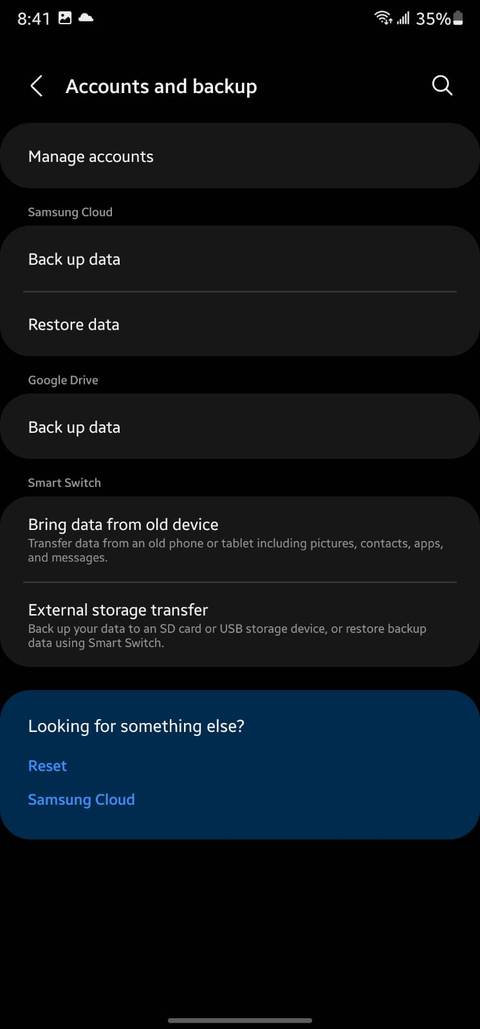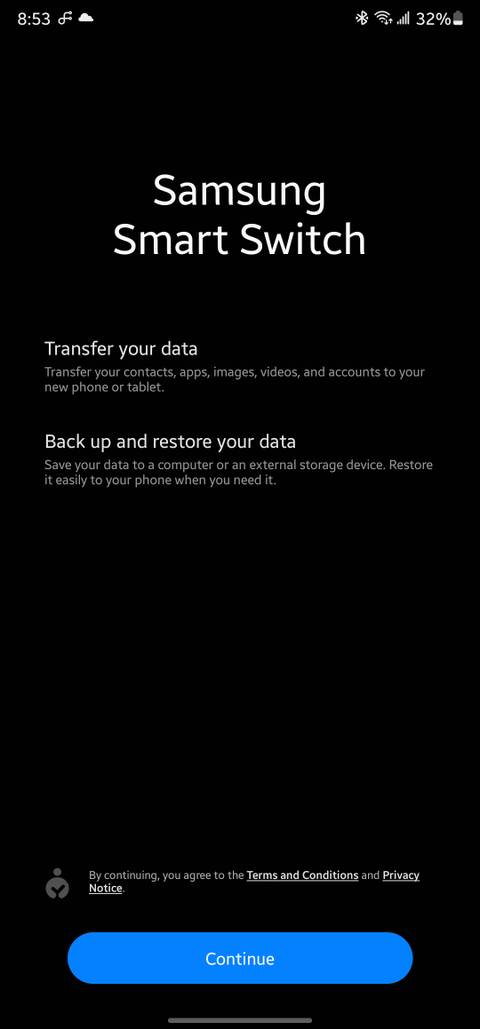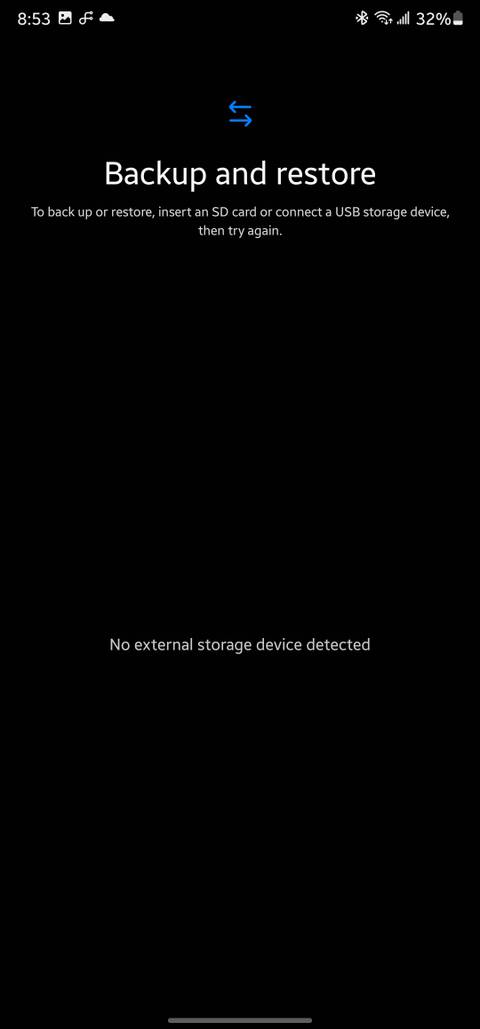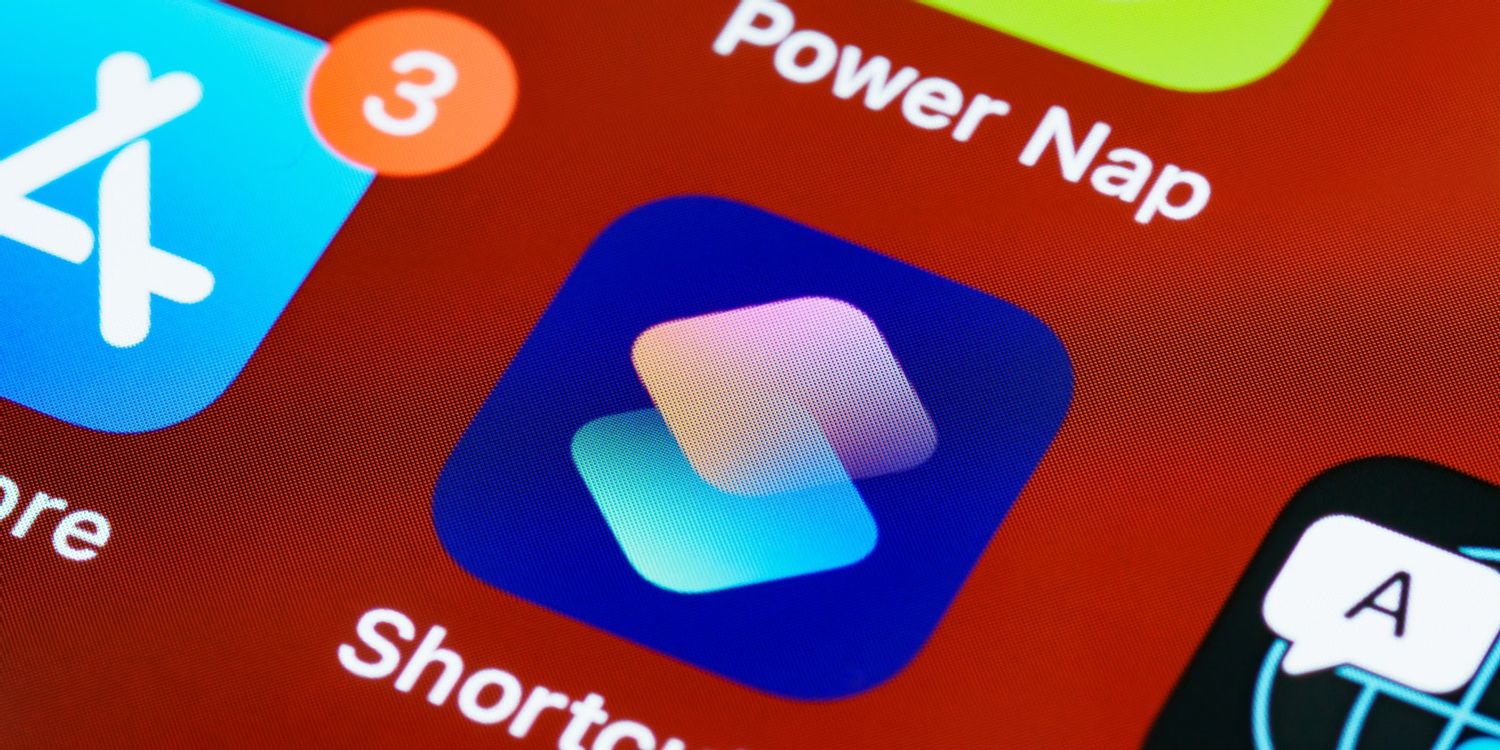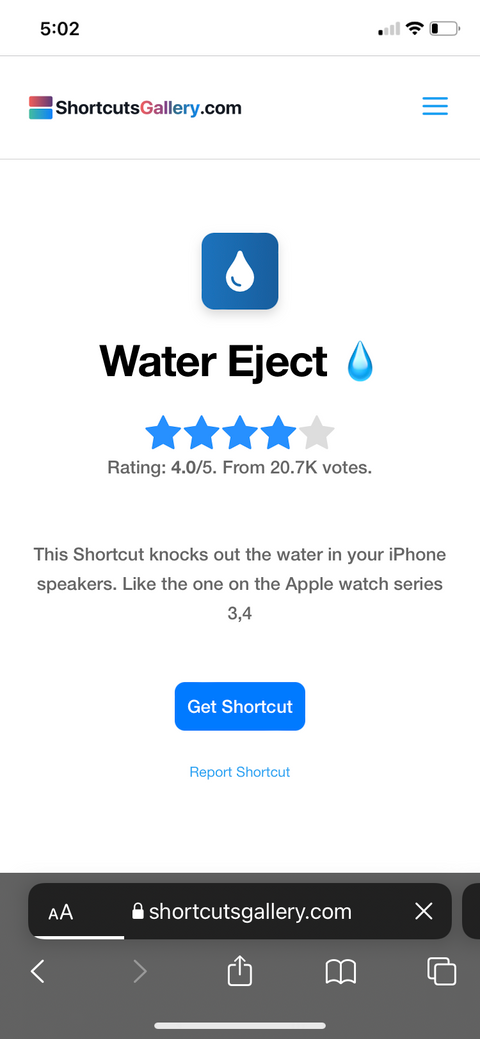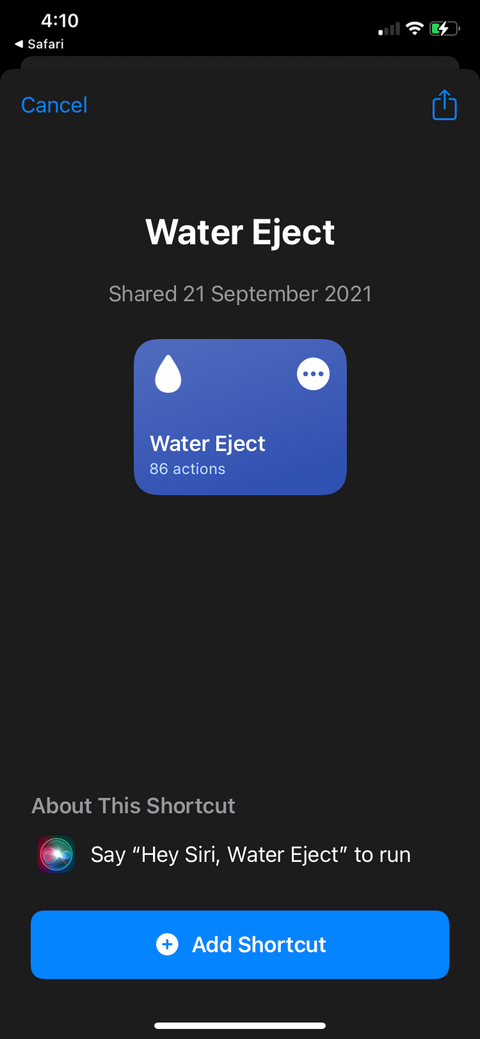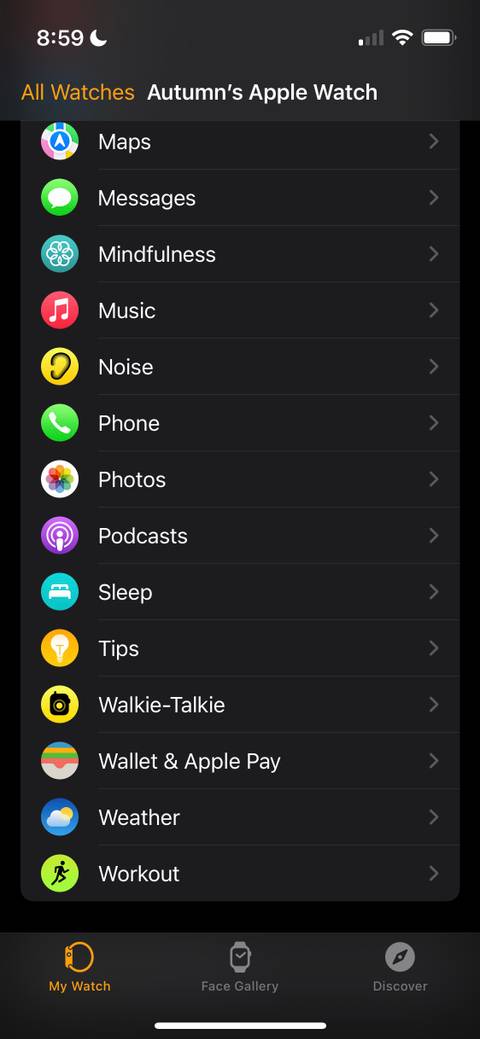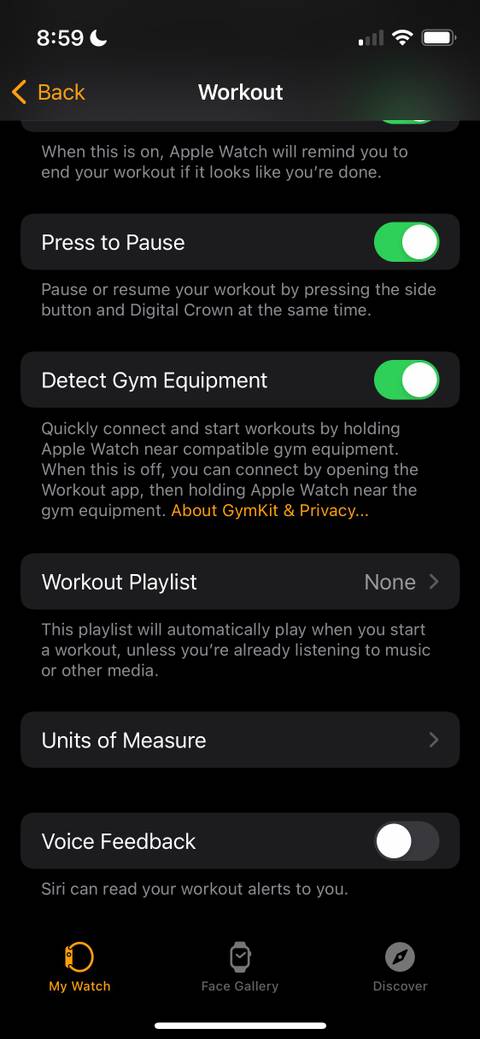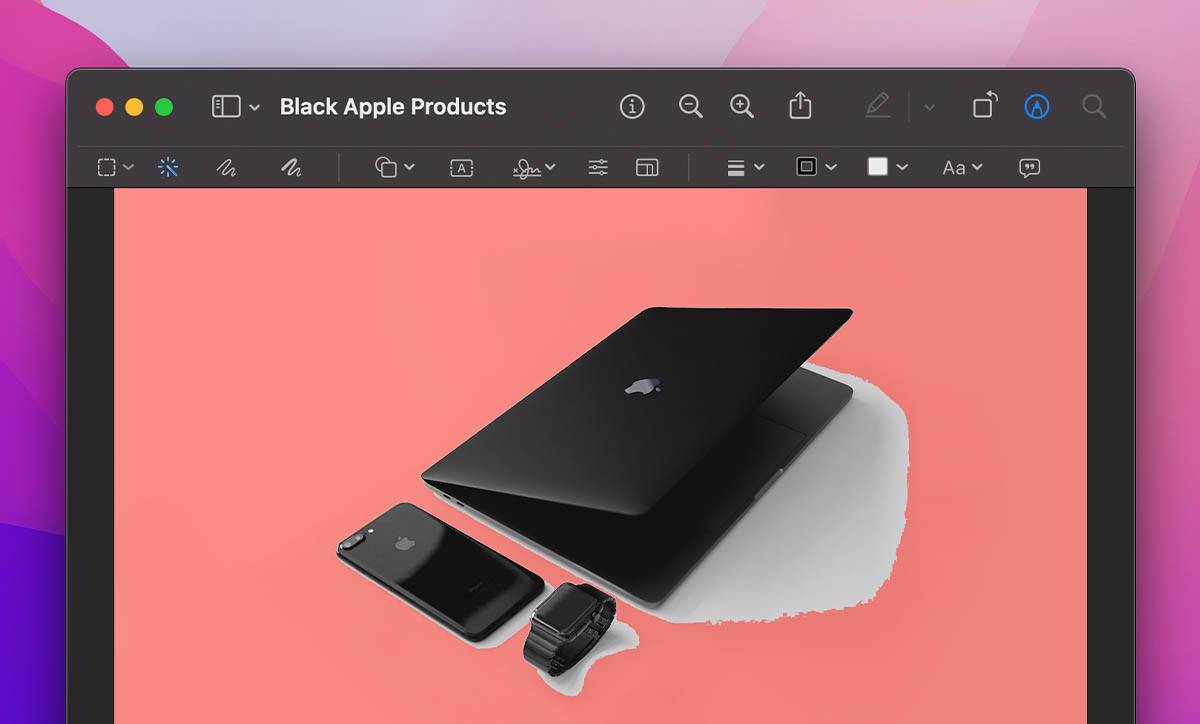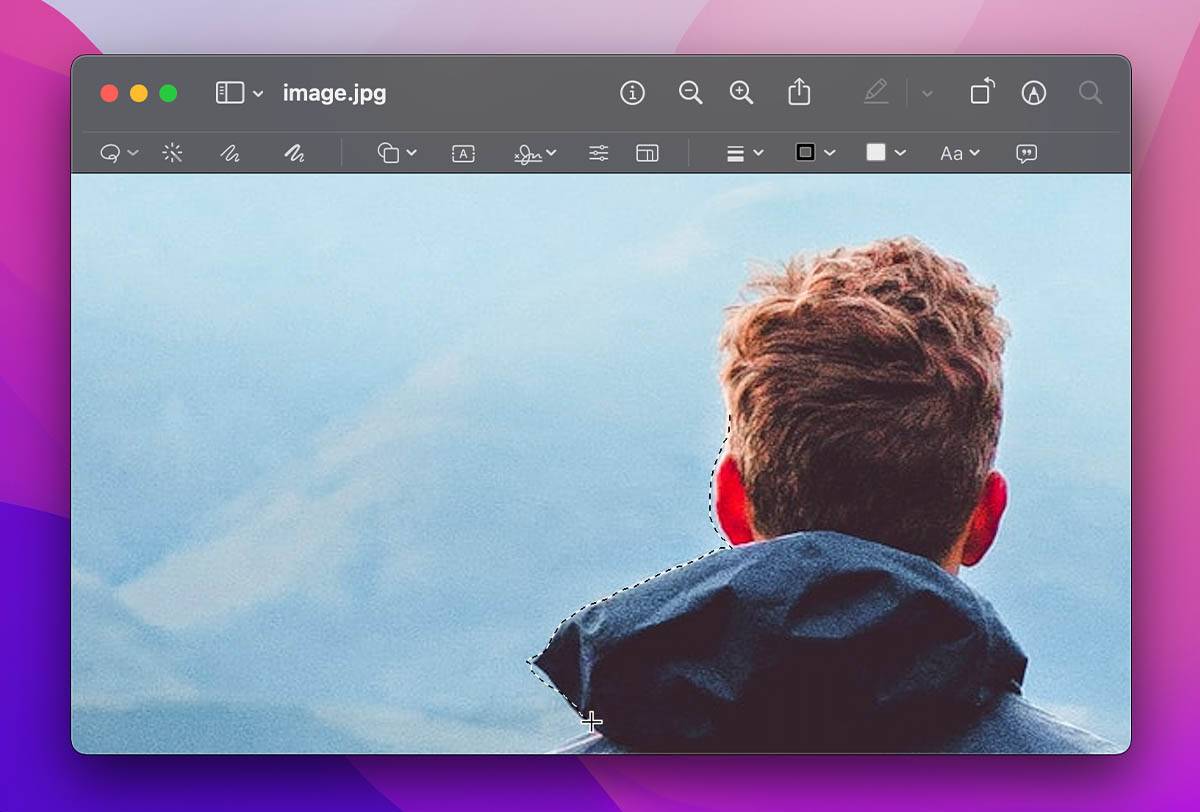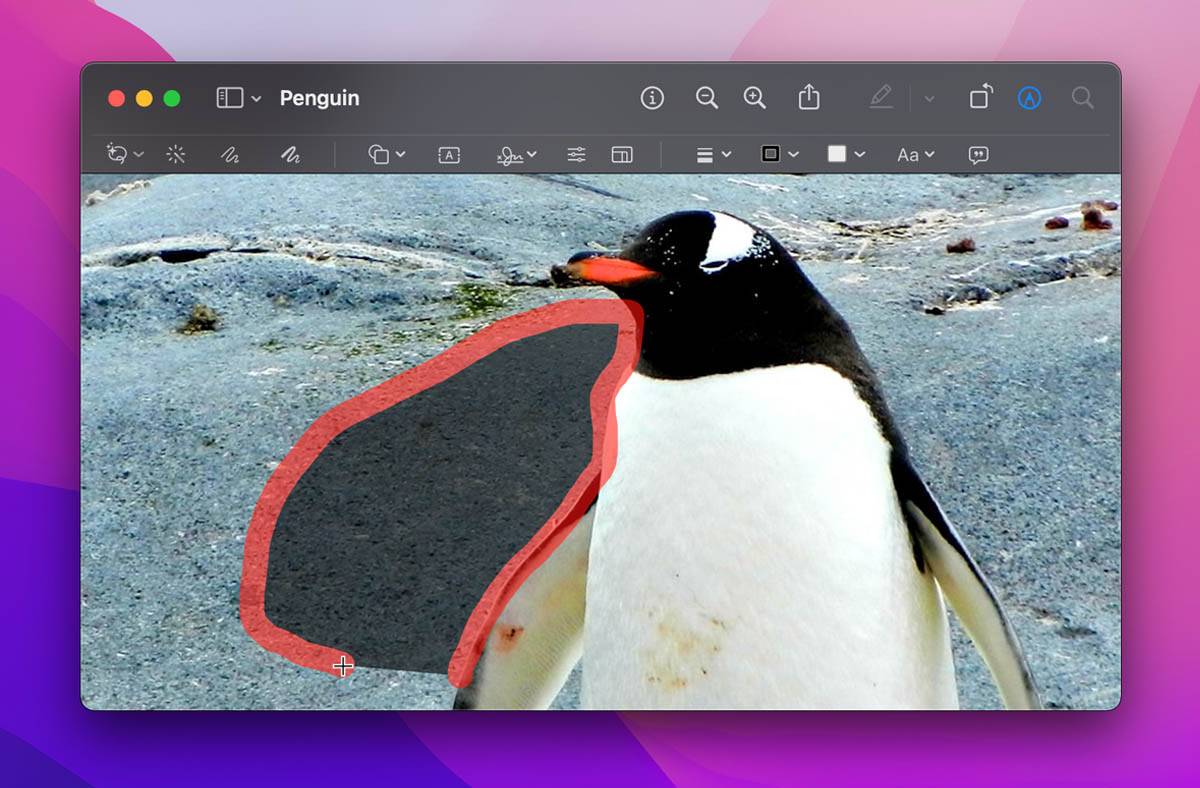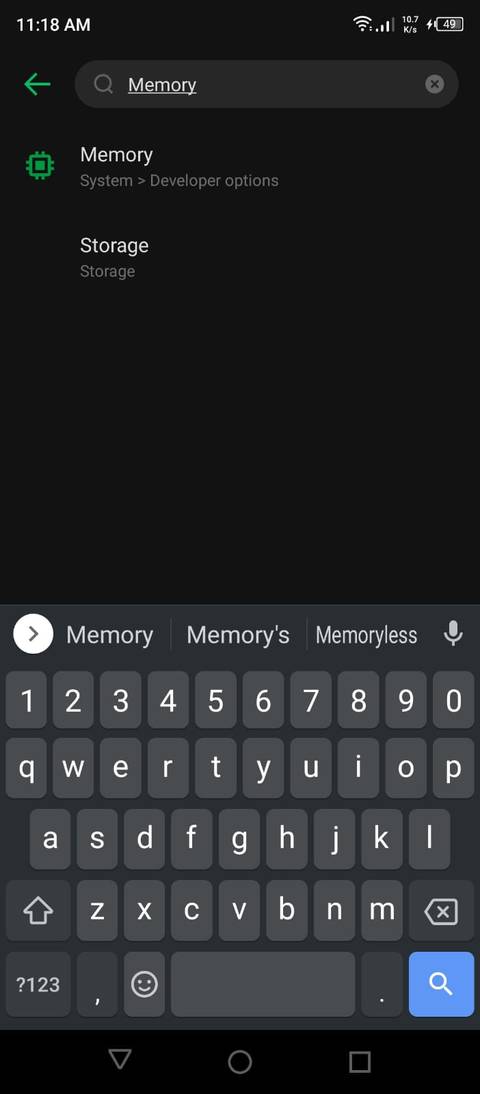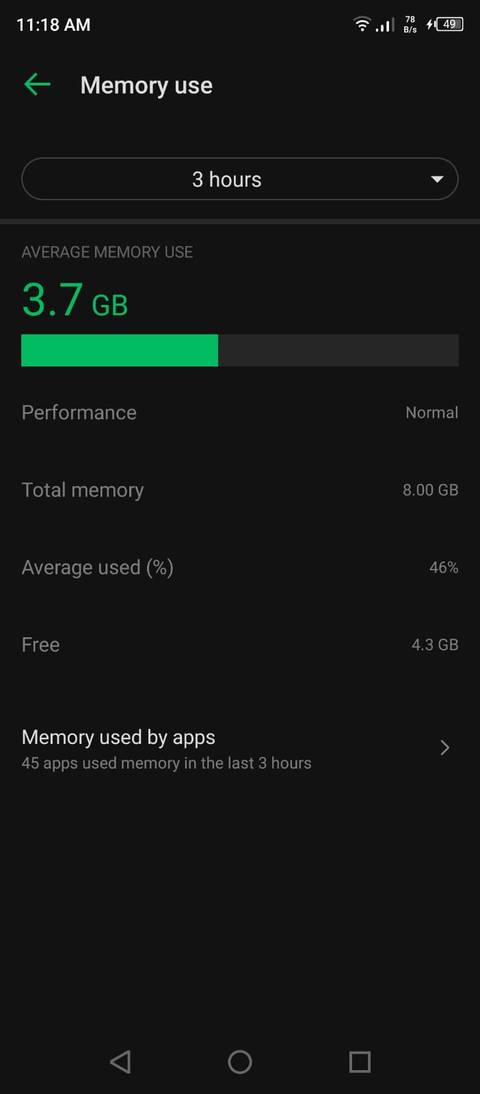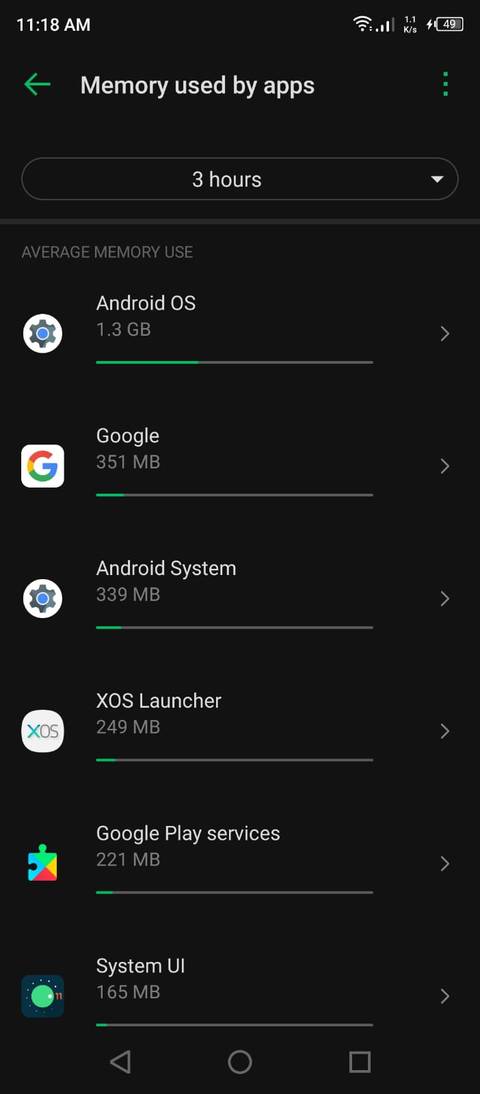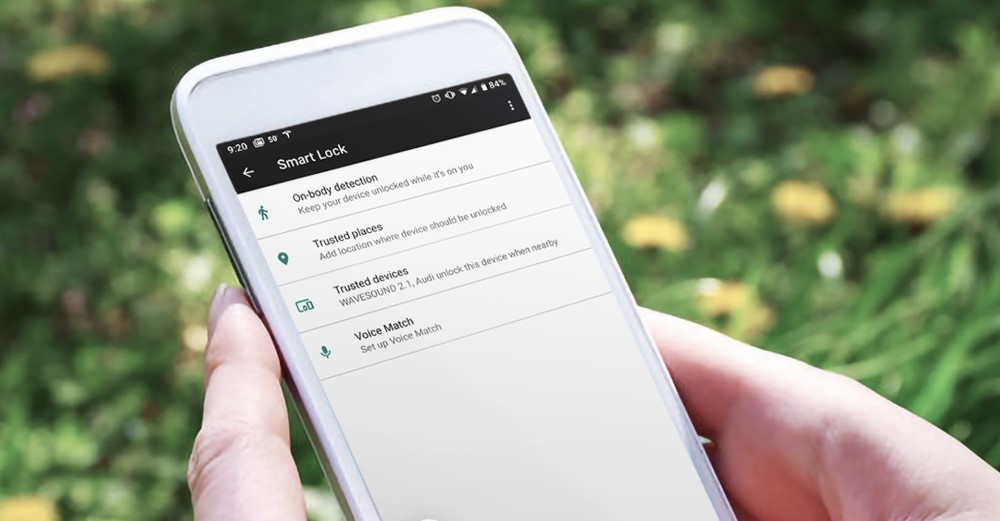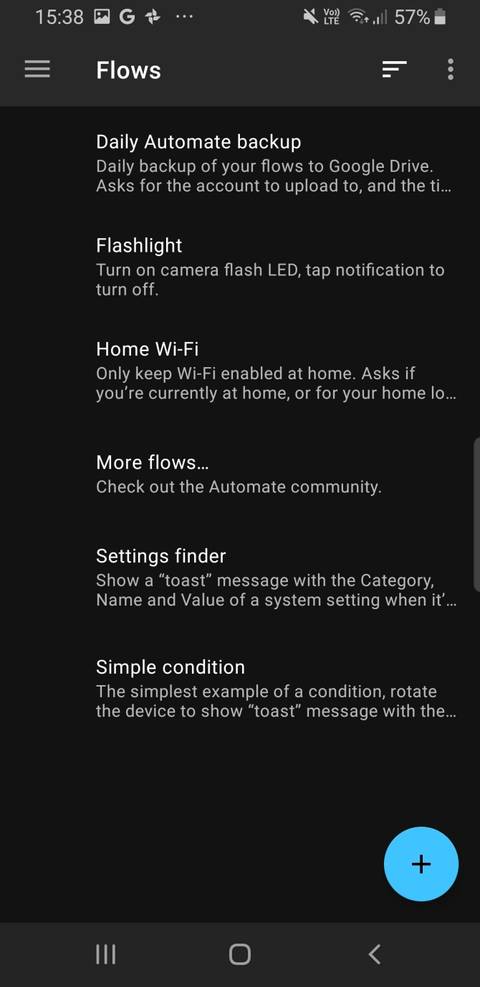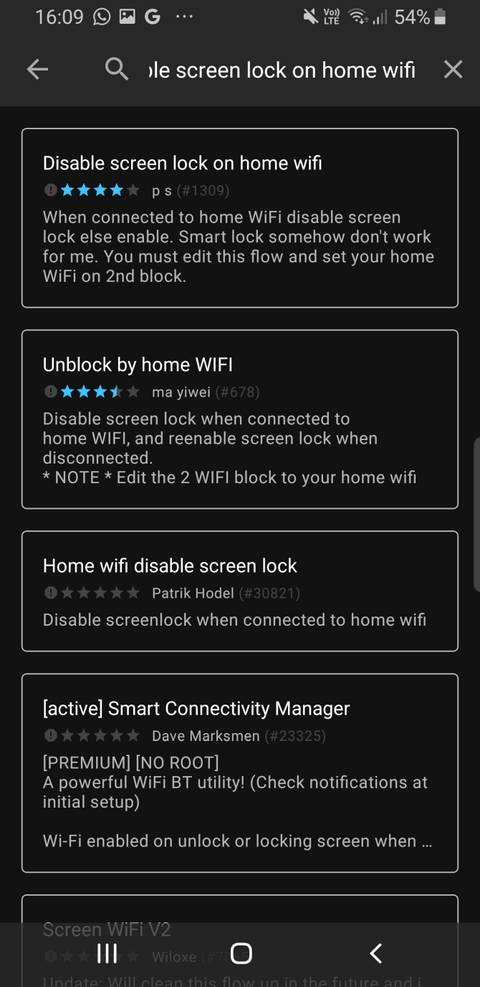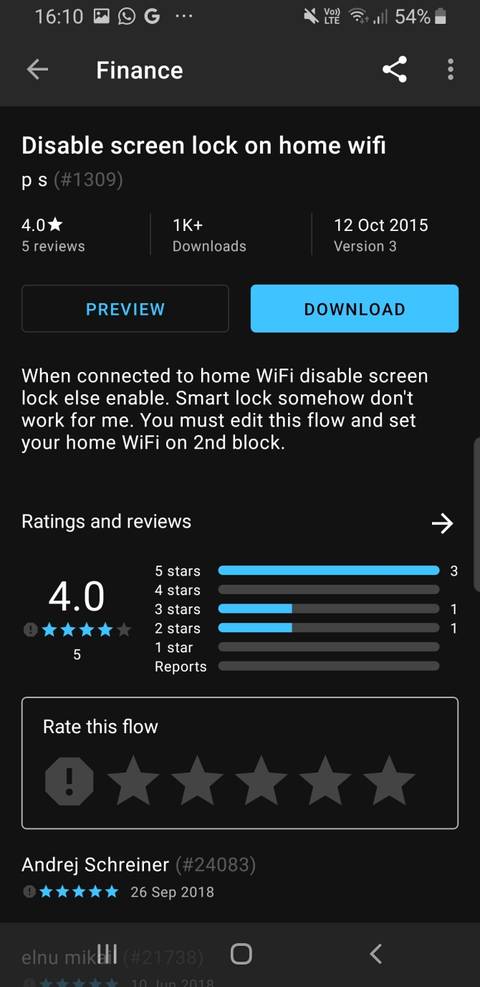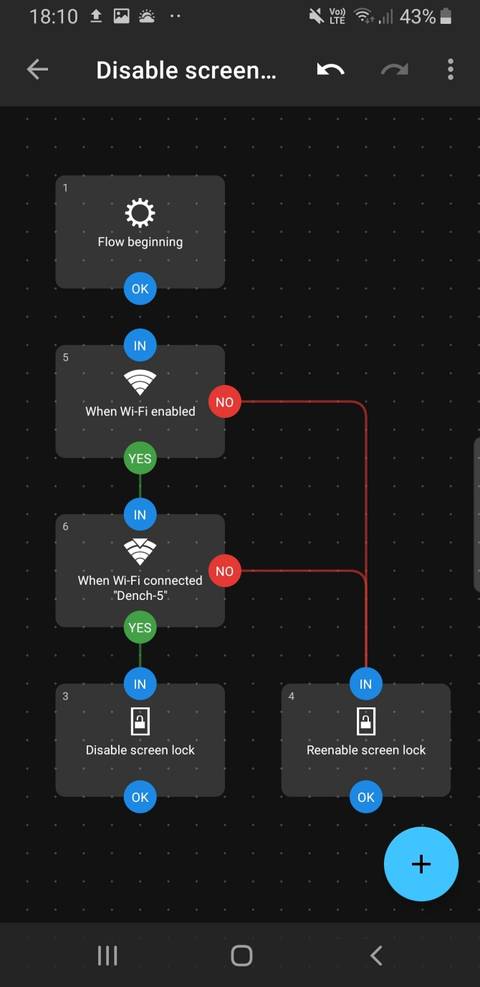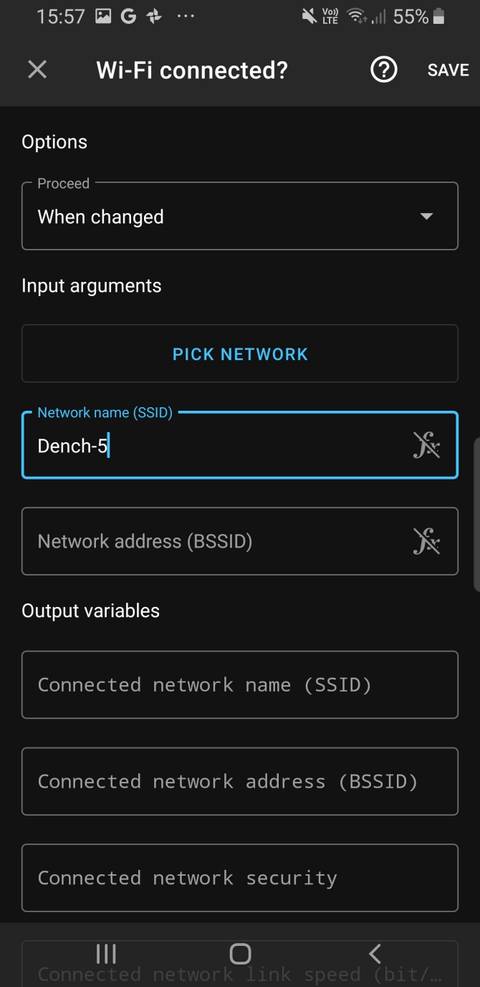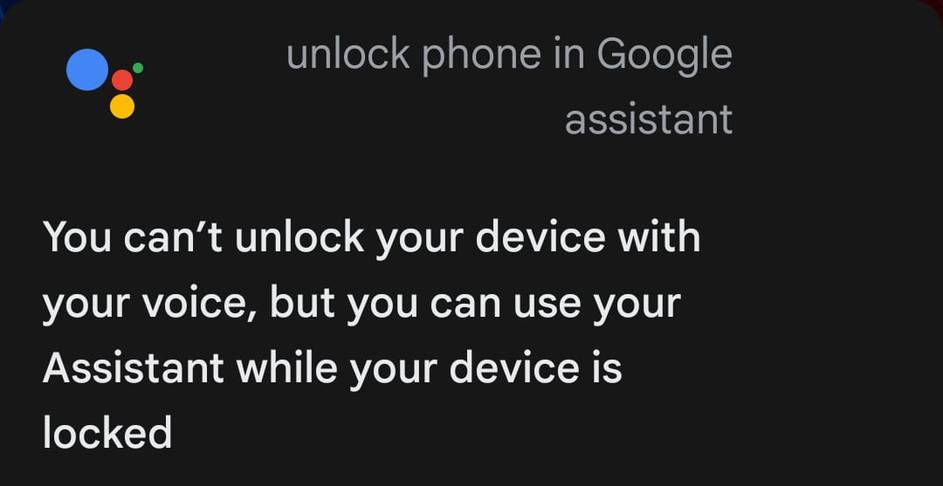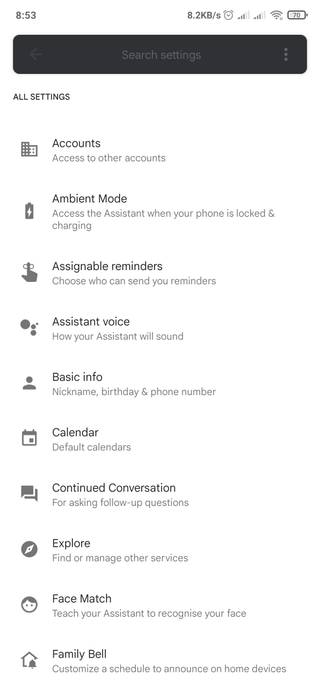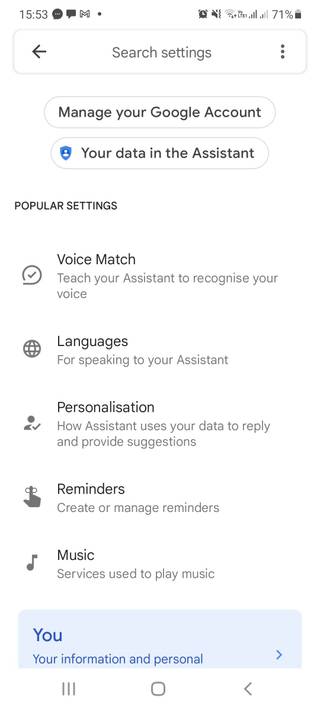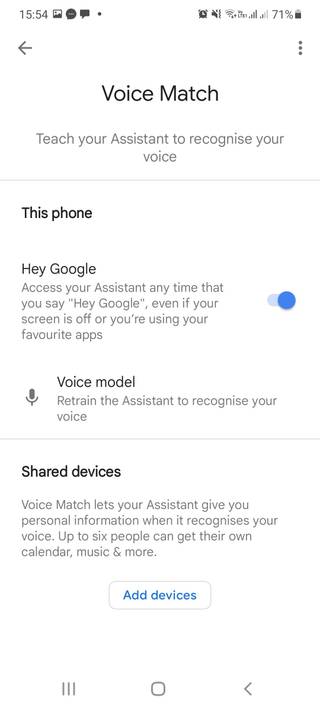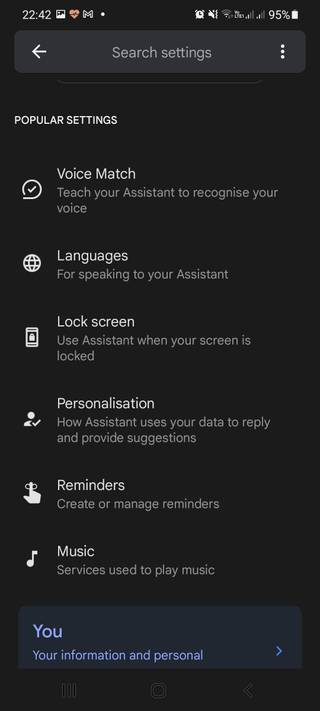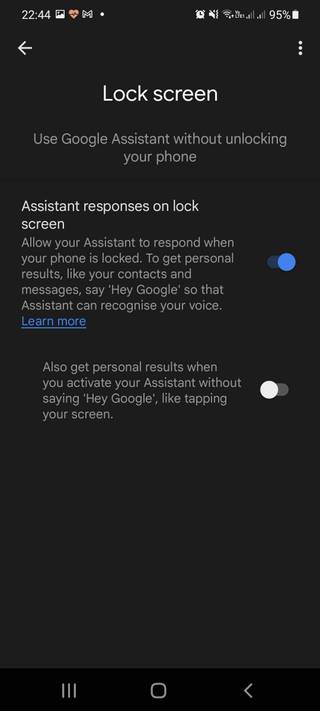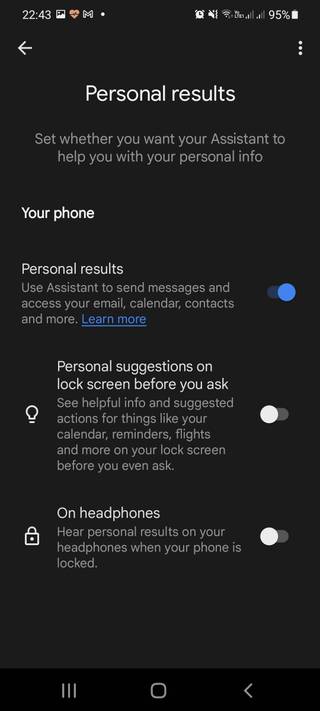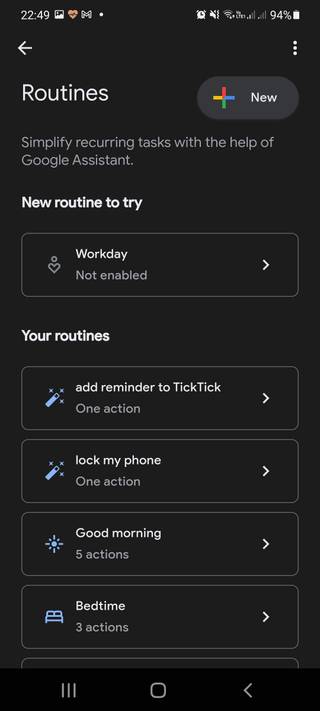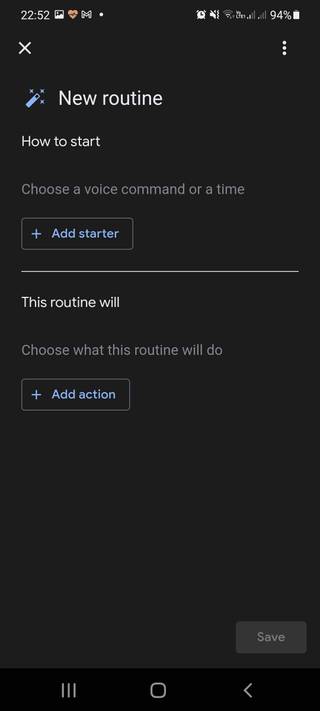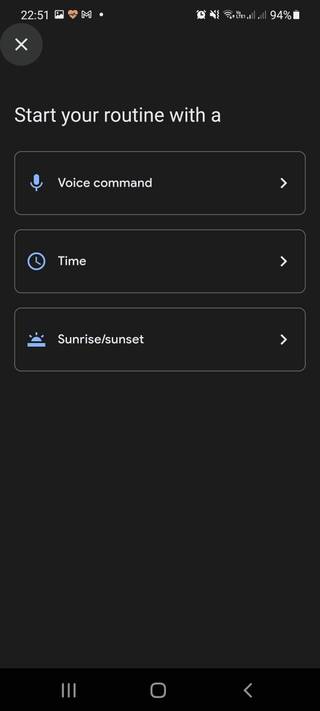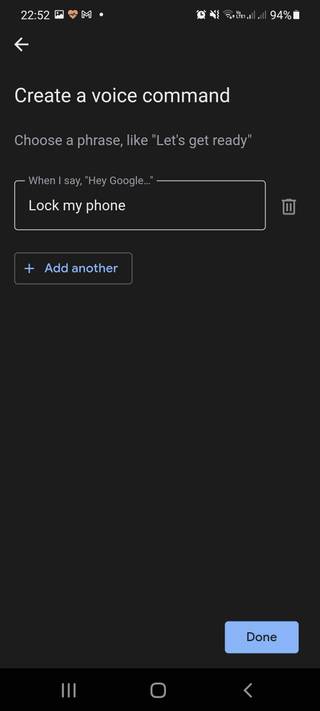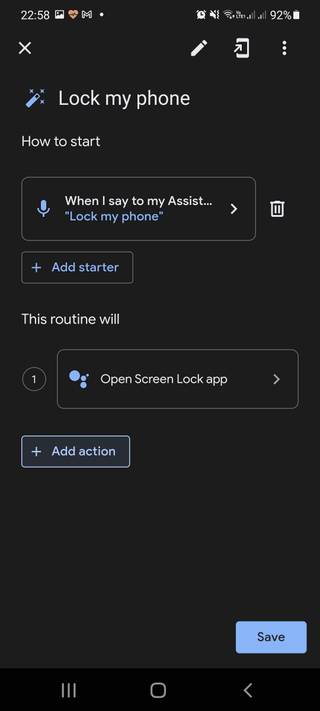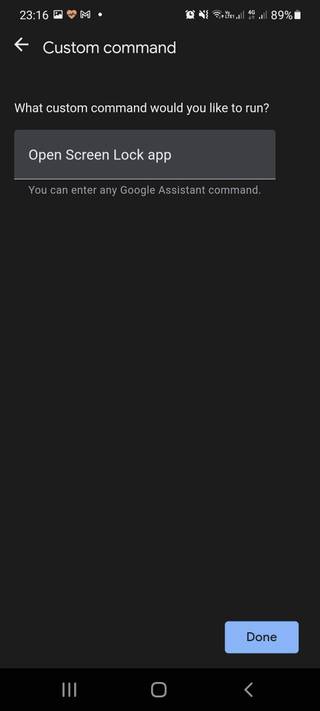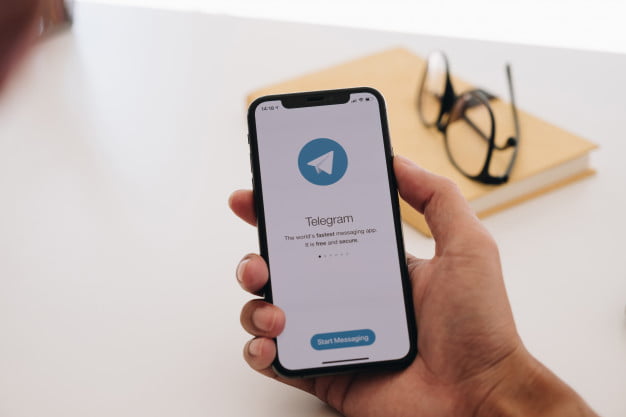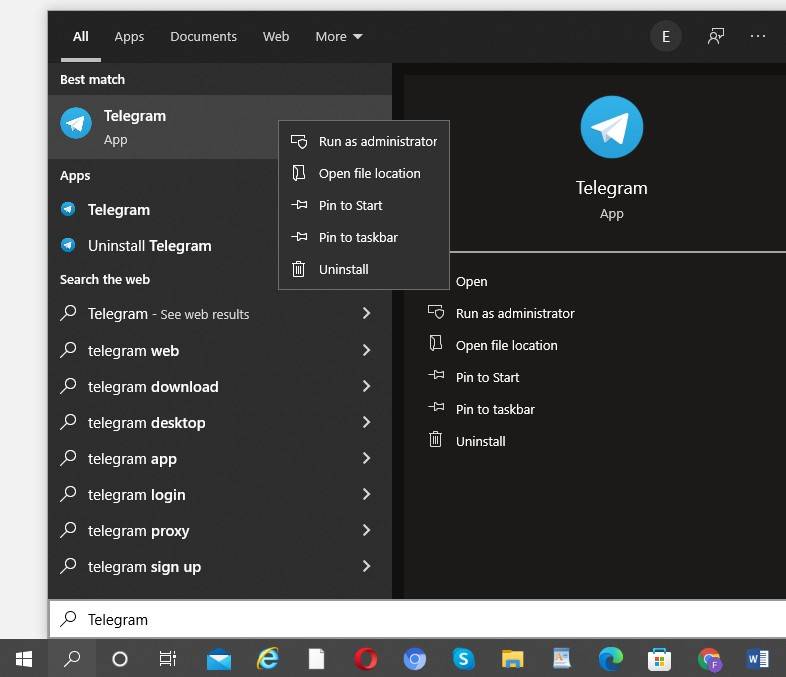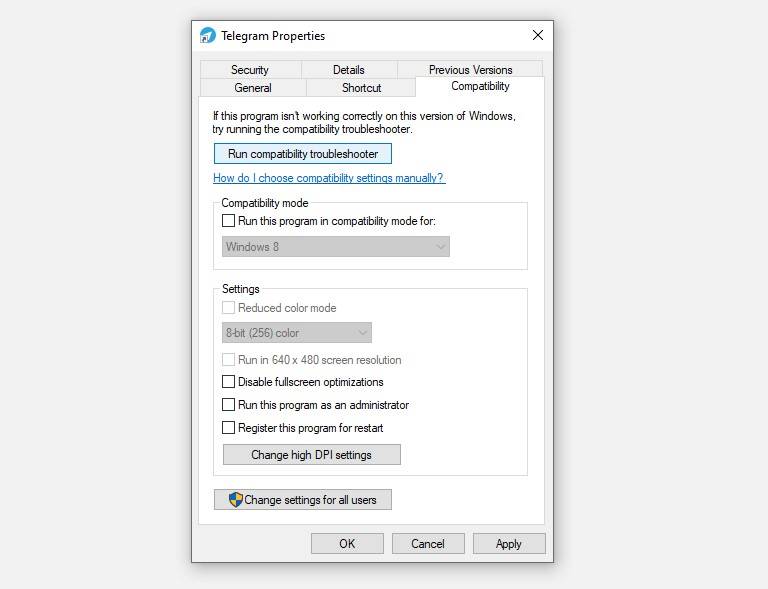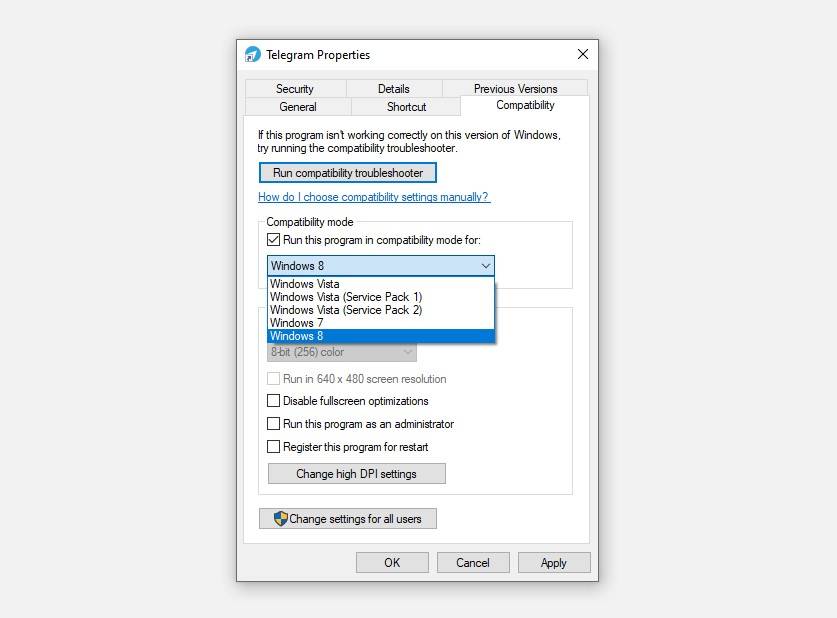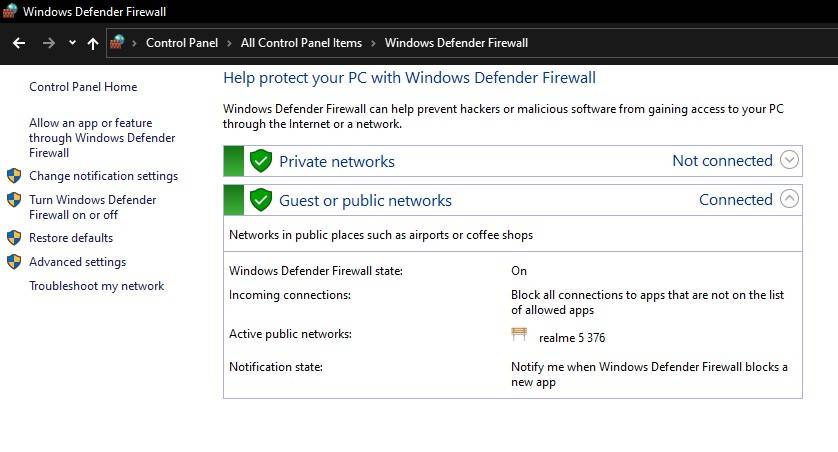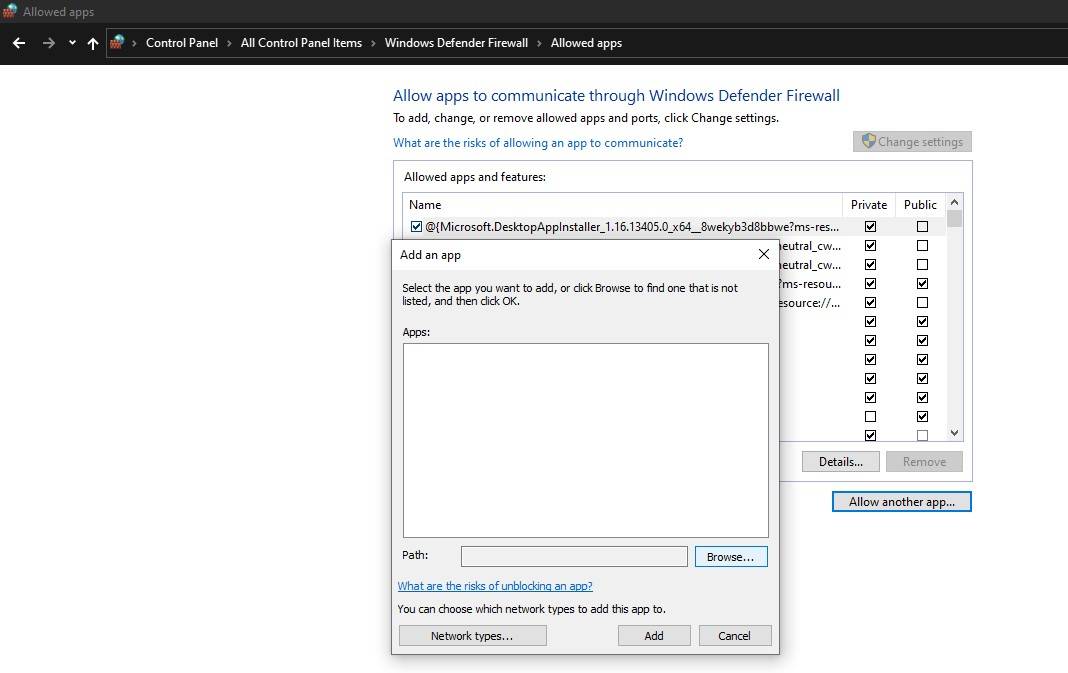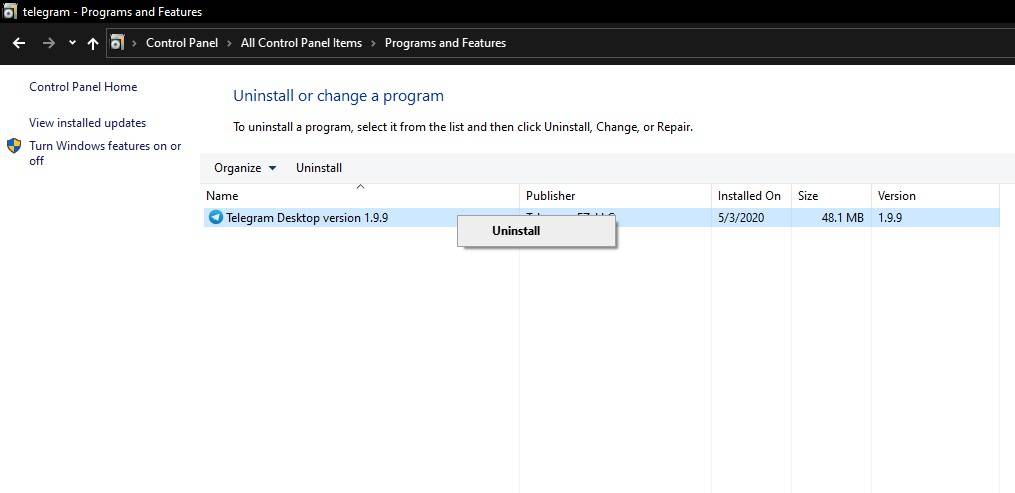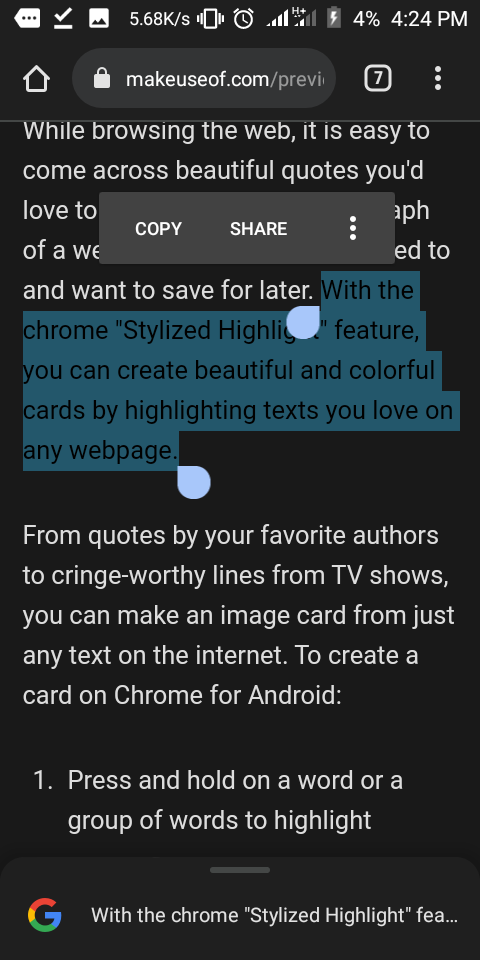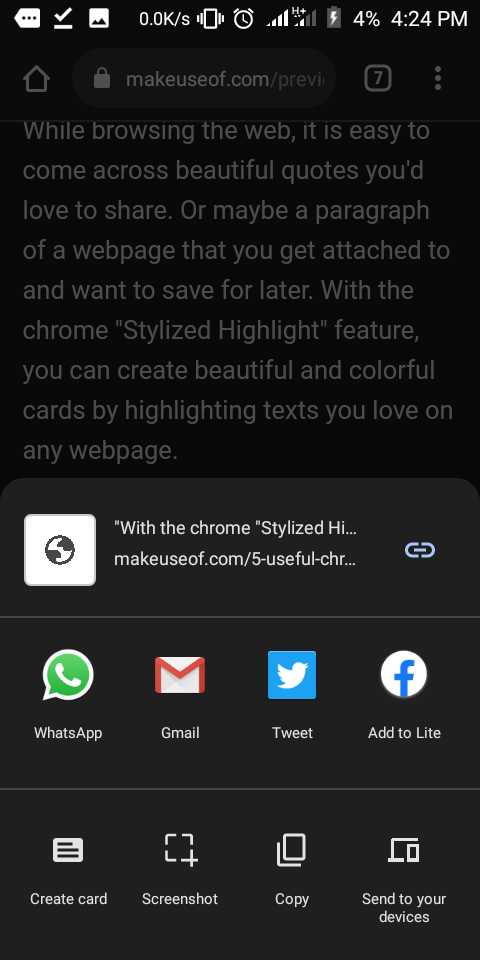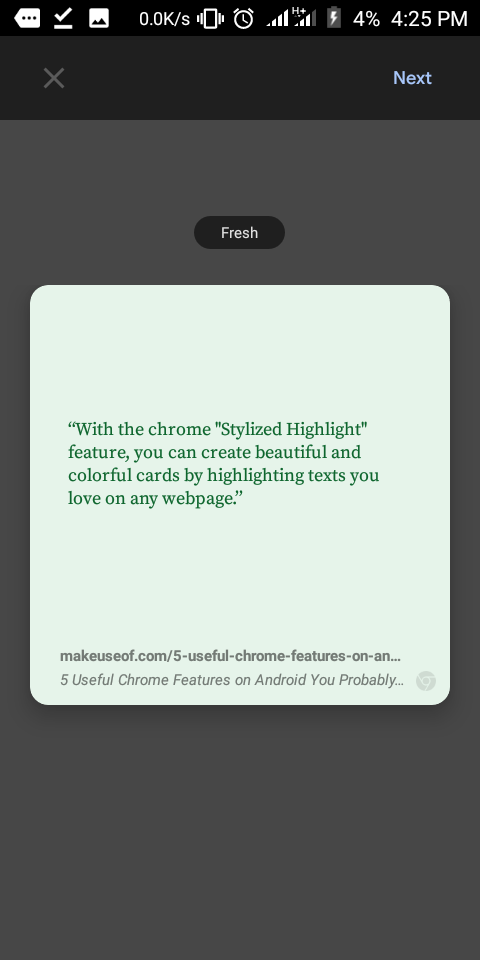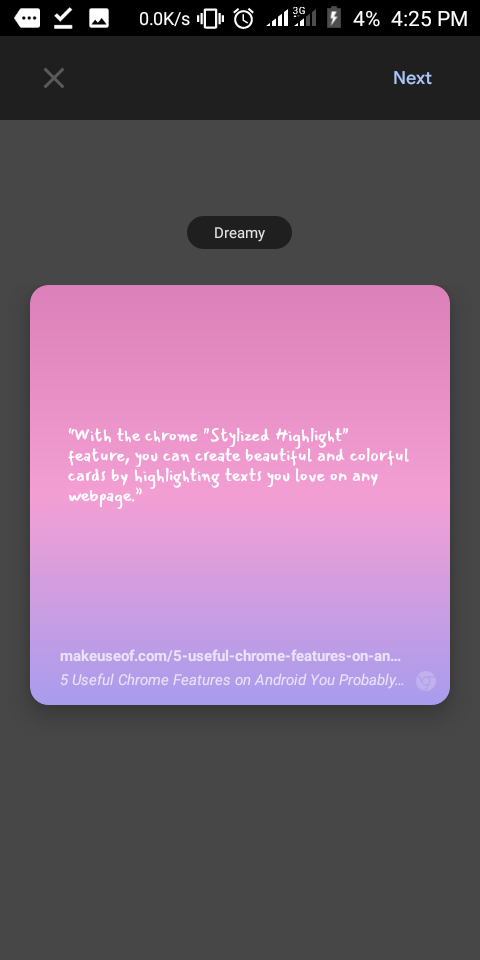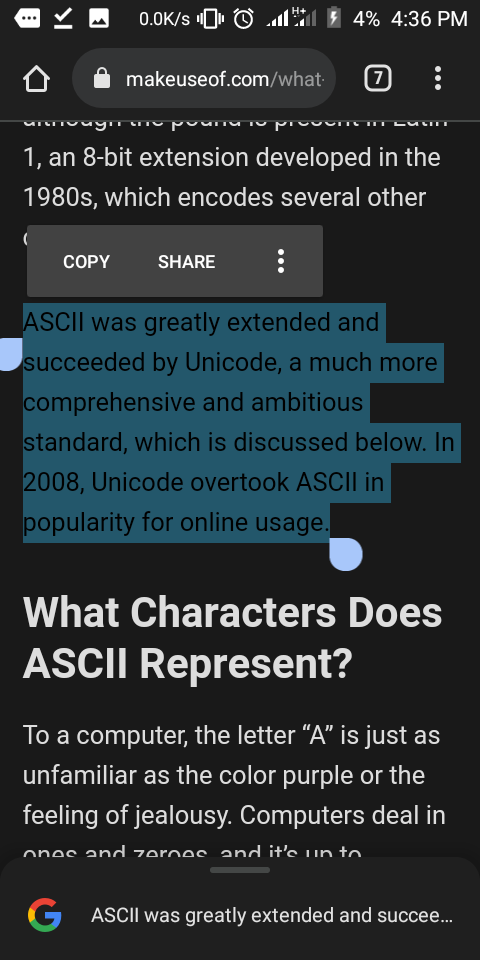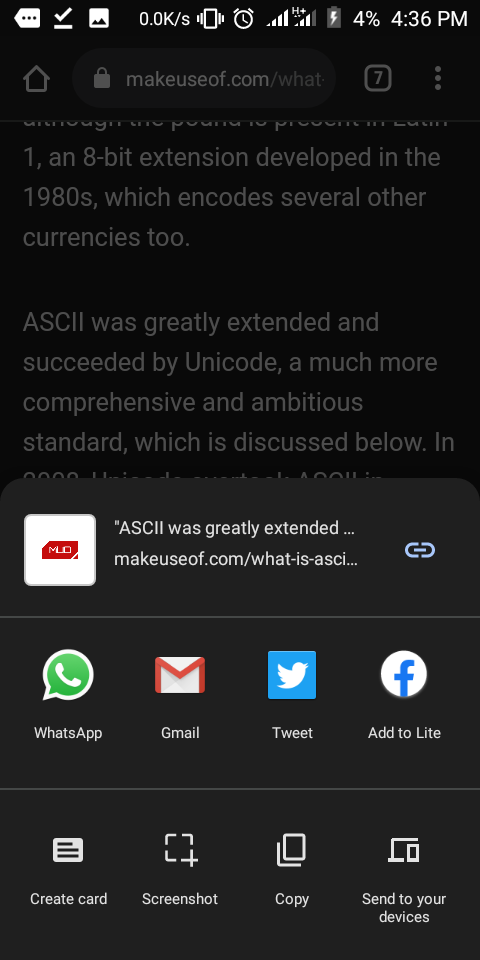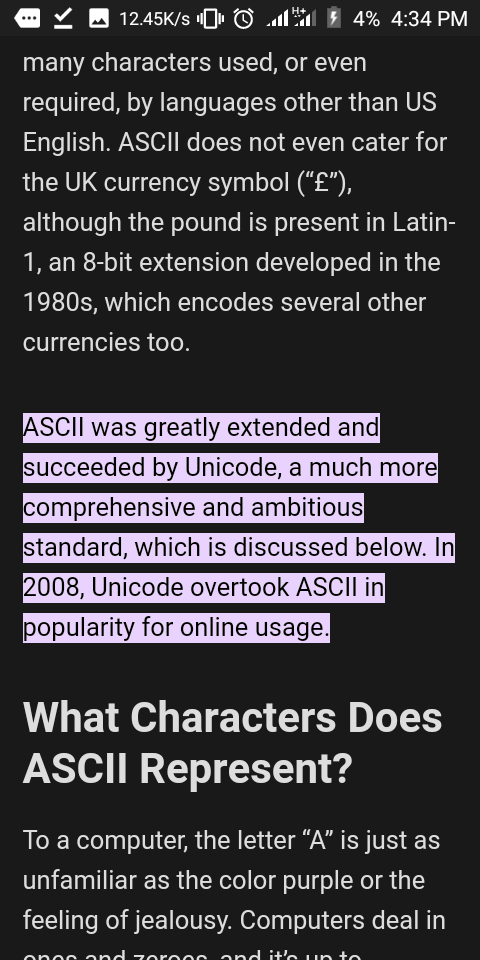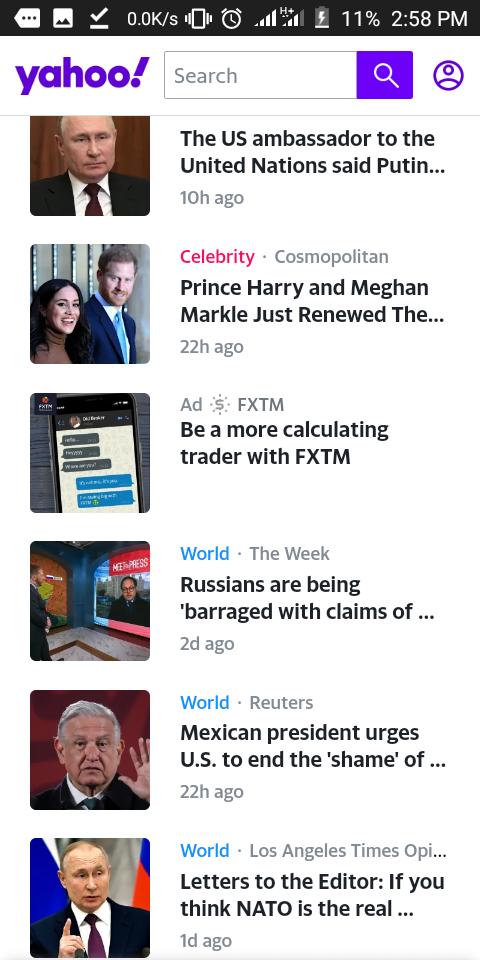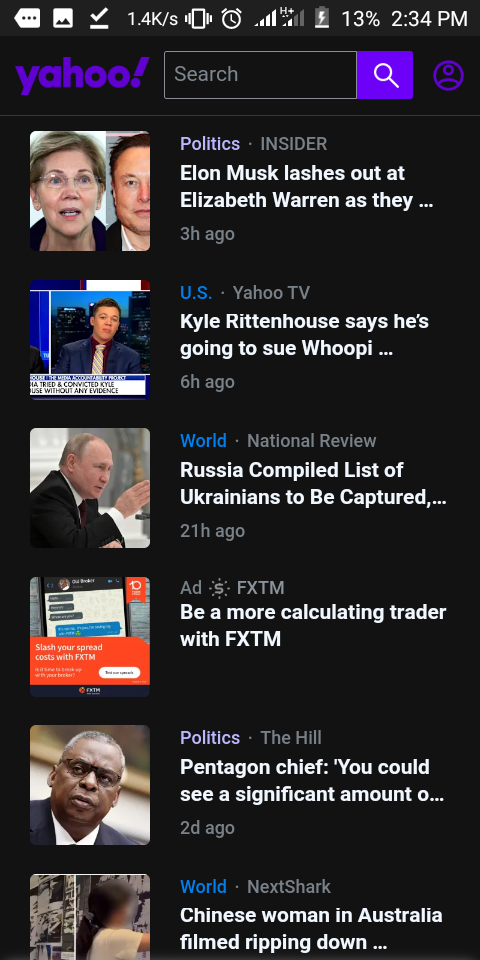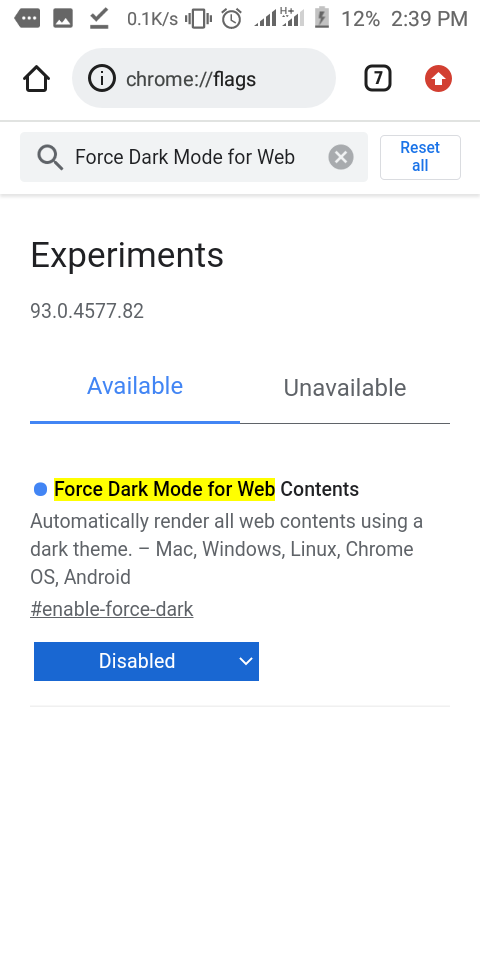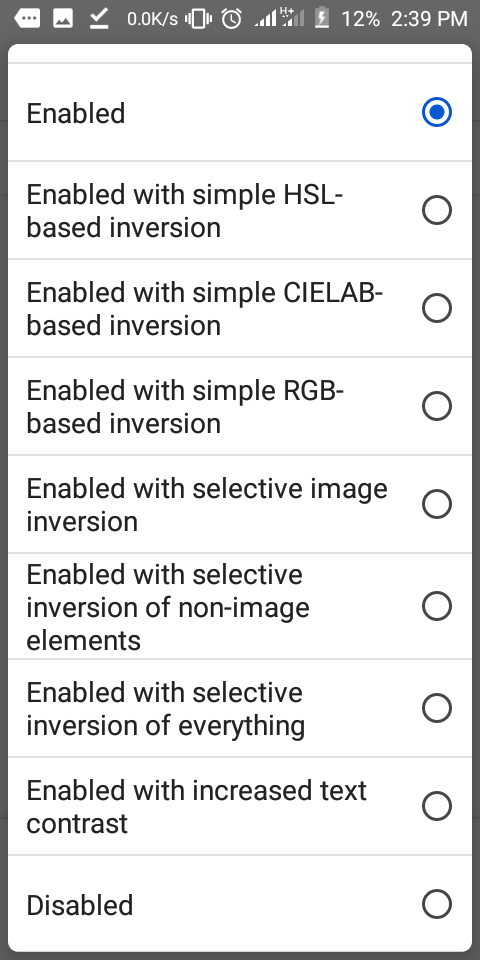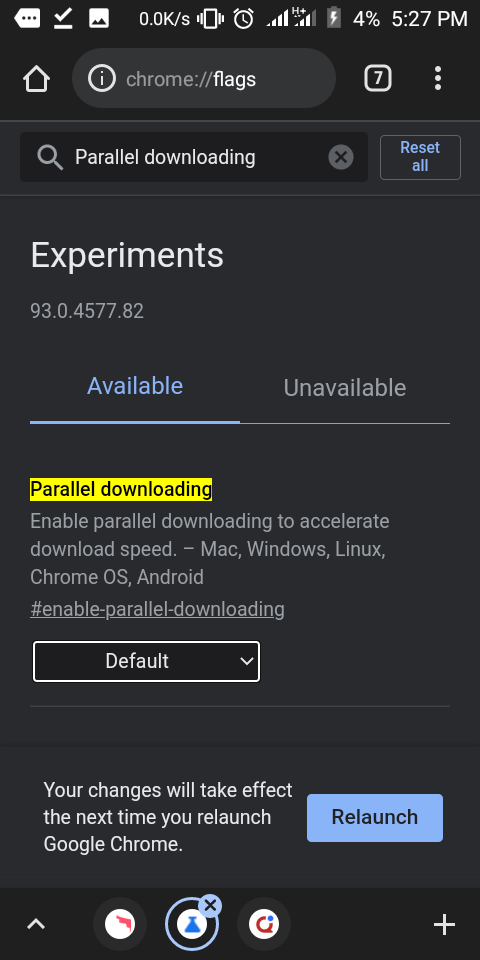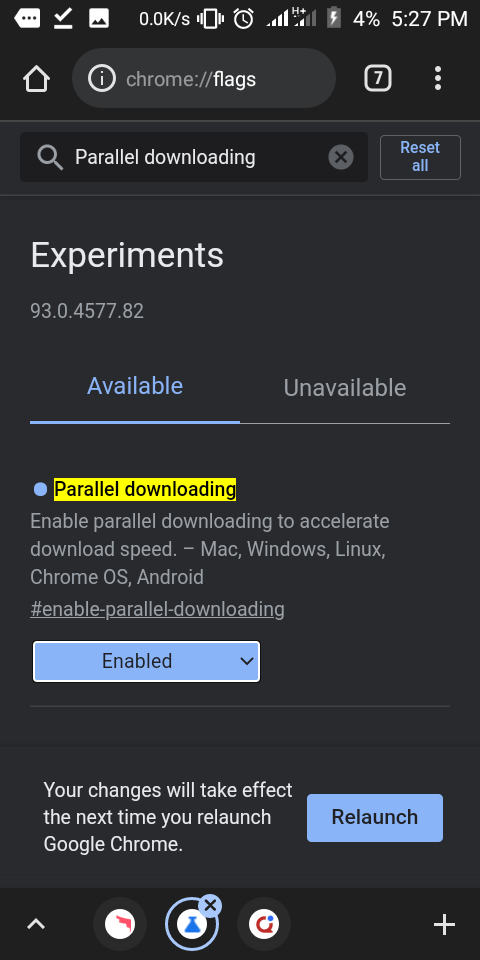اگر به هر دلیلی پیامکهای خود را پیدا نمیکنید، روشهای مختلفی برای بازیابی و پیدا کردن آنها وجود دارد. گوشیهای جدید، بهویژه گوشیهای برند سامسونگ، چندین گزینه مخصوص برای جلوگیری از حذف پیامکها و یا برطرف کردن چنین مشکلاتی دارند.
بهترین حالت این است که پیامکهای خود را بدون نیاز به اتصال گوشی به کامپیوتر بازیابی کنید. ما در این مقاله، چند روش مختلف برای بازیابی پیامکهای پاک شده در گوشی سامسونگ را بررسی میکنیم.
۱. بازیابی پیامکها از طریق Samsung Cloud یا Google Drive
سرویسهای ابری خود سامسونگ به طور مرتب از پیامکها و سایر اطلاعات شما بکاپ (Backup) میگیرد. با رفتن به قسمت تنظیمات و بخش «Accounts and Backup»، به راحتی میتوانید تمام اطلاعاتی که بکاپ (Backup) گرفته شدهاند را مشاهده کنید. در اکثر گوشیها، اکانتهای Samsung Cloud یا Google Drive و یا هر دو خواهند بود.
میتوانید به سادگی روی «Restore Data» بزنید تا در گوشی خود نسخه بکاپ (Backup) مورد نظر را برای بازیابی انتخاب کنید. روی آخرین بکاپ زده تا گوشی شما به طور خودکار همه پیامکهای از دست رفته را بازیابی کند.
این روش یکی از بیخطرترین راهحلهای بازیابی پیامکهای حذف شده در تلفن سامسونگ شما خواهد بود. اگر مستقیما، بکاپ گرفتن را فعال نکرده باشید، گوشی سامسونگ شما به صورت خودکار و منظم از اطلاعات شما بکاپ میگیرد؛ بنابراین هنگام بازیابی اطلاعات، پیامکهای زیادی را از دست نخواهید داد.
۲. بازیابی با استفاده از «Samsung Smart Switch»
اگر میخواهید پیامکهای پاک شده خود را بازیابی کنید، «Samsung Smart Switch» یکی دیگر از گزینههای ساده و راحت برای این کار است. اگر قبلا یک بکاپ در کامپیوتر، مک یا گوشی خود دارید، میتوانید به سادگی آن را بازیابی کنید.
از داخل اپلیکیشن، روی گزینه «Receive Data» بزنید و سپس یک نسخه از بکاپ گرفته شده را انتخاب کنید. سپس، دستورالعملهای گفته شده در اپلیکیشن را دنبال کنید تا نسخه بکاپ مورد نظر خود را به سرعت بازیابی کنید.
چرا از یک برنامه دیگر برای بازیای پیامکهای خود استفاده نمیکنید؟
چند نرمافزار دیگر وجود دارد که ادعا کردند میتوانند پیامکهای حذف شده را بازیابی کنند. برخی از آنها را میتوانید از «Play Store» دانلود کنید و برخی دیگر را نیز میتوانید از دیگر جاها دانلود کنید.
دلیل اینکه ما استفاده از چنین برنامهها را توصیه نمیکنیم، این است که برخی از این برنامهها، از شما میخواهند تا گوشی سامسونگ خود را روت کنید (که باعث از بین رفتن گارانتی گوشی شما شده و برای روت کردن، بدافزارها روی گوشی شما باز میشوند). همچنین مواردی از این برنامهها وجود داشته که افراد هنگام دانلود برخی از برنامهها با بدافزار در کامپیوتر یا گوشی خود مواجه شدهاند.
اگر برنامهای ادعا کرد که به طور معجزهآسایی تمام پیامکهای حذف شده شما را بازیابی کرده و هیچ هزینهای نیز ندارد، احتمالا کارایی ندارد. به طور کلی استفاده از چنین برنامههایی عاقلانه نیست، چون اغلب کار نمیکنند و حتی میتوانند اطلاعات حساس و شخصی شما را از گوشی شما بدزدند.
همیشه از پیامکها و سایر اطلاعات خود بکاپ بگیرید
امروزه تقریبا بیشتر اطلاعات حساس یا مهم ما در فضای ابری گوشیهایمان ذخیره میشود. خوشبختانه، با سرویسهای ابری «Samsung Cloud» یا «Google Drive»، انجام این کار بسیار ساده و آسان شده است.
میتوانید تنظیمات گوشی خود را جوری تنظیم کنید تا به صورت منظم از پیامکهای خود بکاپ بگیرد. سامسونگ همچنین دارای فیلترهای مخصوص به خود بوده که پیامکهای اسپم را فیلتر میکند؛ با این روش میتوانید به راحتی پیامکهای اسپم را بلاک کنید و از دریافت پیامکهای مزاحم جلوگیری کنید.